چگونه بازی های استاندارد را در ویندوز XP بازیابی کنیم
کدام یک از کاربران سیستم عامل ویندوز در بازی یک نفره یا عنکبوت بازی نکرد؟ بله، تقریبا هر فرد حداقل یک بار وقت آزاد خود را صرف بازی یک نفره یا جستجوی معادن کرده است. عنکبوت، Soliter، Solitaire، Minesweeper و Hearts تبدیل به یک بخشی جدایی ناپذیر از سیستم عامل شده است. و اگر کاربران با غیبت مواجه شوند، اولین چیزی که آنها به دنبال آن هستند راه هایی برای بازیابی سرگرمی عادی است.
محتوا
بازیابی بازی های استاندارد در ویندوز XP
بازسازی بازی هایی که در ابتدا با سیستم عامل ویندوز XP عرضه می شود معمولا زمان زیادی را صرف نمی کند و به مهارت های کامپیوتری خاص نیاز ندارد. به منظور بازگشت به محل ابزار معمول سرگرمی، ما به حقوق مدیر و دیسک نصب ویندوز XP نیاز خواهیم داشت. اگر دیسک نصب وجود ندارد، می توانید از رایانه دیگری با ویندوز XP با بازی های نصب شده استفاده کنید. اما اولین چیزها اول.
روش 1: تنظیمات سیستم
اولین گزینه برای بازگرداندن بازی ها را در نظر بگیرید، جایی که ما نیاز به دیسک نصب و حقوق مدیر داریم.
- اول از همه، دیسک نصب را در درایو قرار دهید (همچنین می توانید از فلش درایو قابل بوت استفاده کنید).
- اکنون با کلیک روی دکمه «شروع» و انتخاب یک مورد مناسب به «کنترل پنل» بروید .
- بعد، با کلیک روی دکمه سمت چپ ماوس بر روی نام رده، به دسته "افزودن یا حذف برنامه ها" بروید .
- از آنجا که بازی های استاندارد اجزای سیستم عامل هستند، در قسمت چپ بر روی دکمه "نصب ویندوز قطعات" کلیک کنید.
- از آنجا که بازی های استاندارد اجزای سیستم عامل هستند، در قسمت چپ بر روی دکمه "نصب ویندوز قطعات" کلیک کنید.
- پس از یک مکث کوتاه، "کامپوننت ویندوز جادوگر" باز می شود که لیستی از تمامی برنامه های استاندارد را نمایش می دهد. رفته پایین لیست و مورد "برنامه های استاندارد و ابزار" را انتخاب کنید .
- روی دکمه "ترکیب" کلیک کنید و در مقابل ما ترکیب گروه را باز می کند که شامل بازی ها و برنامه های استاندارد می شود. اگر دسته "Games" را تیک بزنید و روی "OK" کلیک کنید، در این صورت ما تمام بازی ها را نصب می کنیم. اگر می خواهید برنامه های خاصی را انتخاب کنید، سپس روی دکمه "ترکیب" کلیک کنید.
- در این پنجره، لیستی از تمام بازی های استاندارد نمایش داده می شود و برای ما باقی می ماند که ما می خواهیم نصب کنیم. پس از بررسی همه چیزهایی که لازم دارید، روی «تأیید» کلیک کنید.
- دکمه «OK» را در پنجره «برنامه های نرم افزاری و نرم افزاری» دوباره فشار دهید و به «جادوگر کامپوننت ویندوز» بازگردید. در اینجا شما باید بر روی دکمه "بعدی" کلیک کنید تا اجزای انتخاب شده را نصب کنید.
- پس از اتمام فرایند نصب، روی "پایان" کلیک کنید و تمام پنجره های غیر ضروری را ببندید.

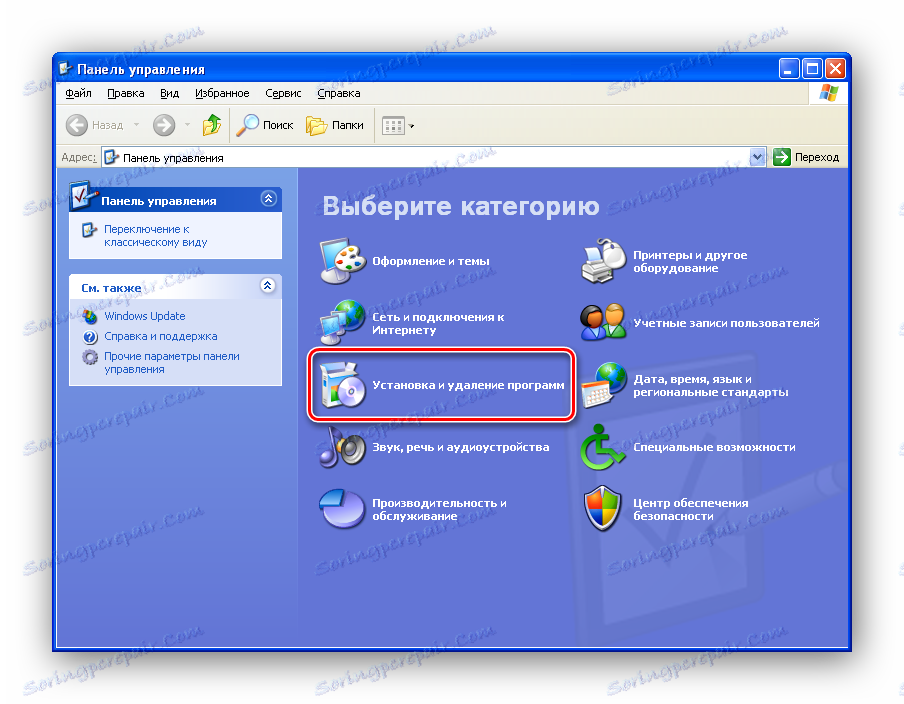
اگر از نمای "Control Panel" کلاسیک استفاده می کنید، اپلت "افزودن یا حذف برنامه ها" را پیدا می کنیم و روی دکمه سمت چپ ماوس دوبار کلیک کنید تا به قسمت مناسب بروید.


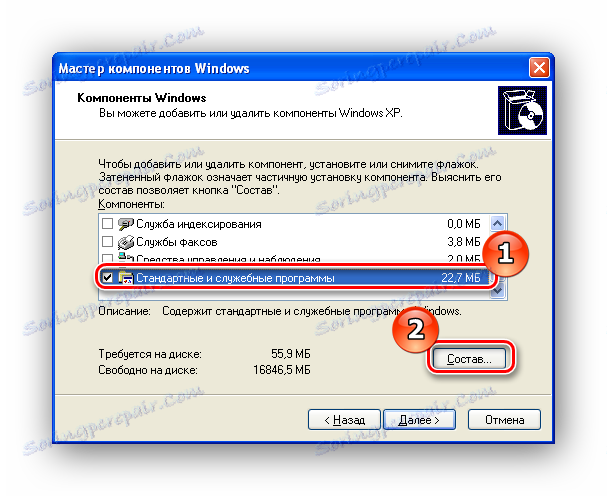
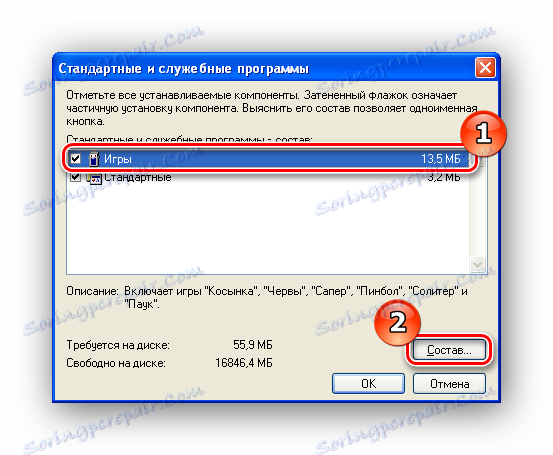

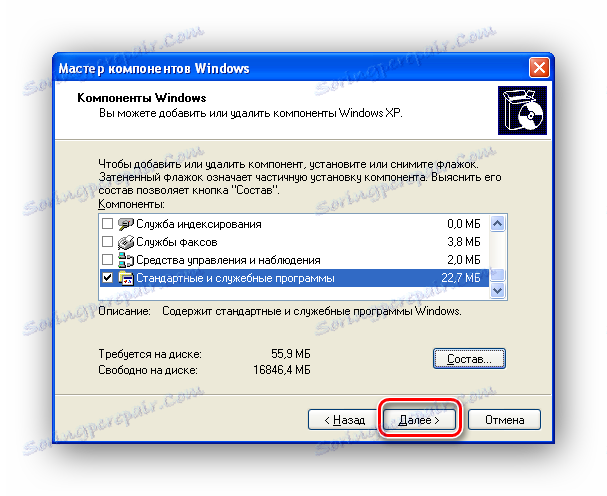
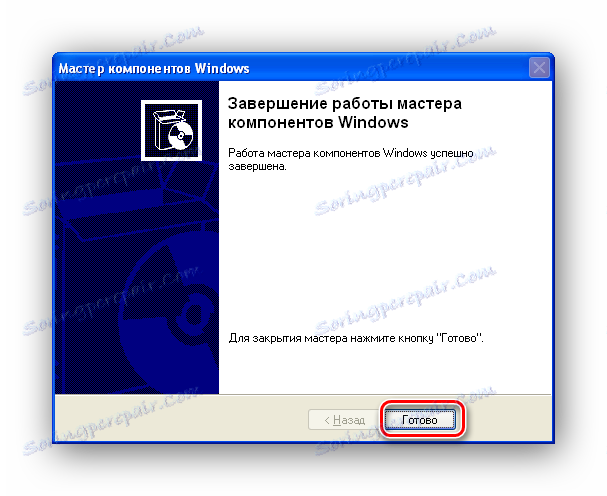
در حال حاضر تمام بازی ها در جای خود قرار می گیرند و شما می توانید از بازی در کشتی مین جمع کن یا عنکبوتی یا هر اسباب بازی استاندارد لذت ببرید.
روش 2: کپی بازی ها از یک کامپیوتر دیگر
در بالا، ما در مورد چگونگی بازگرداندن بازی ها اگر دیسک نصب با سیستم عامل ویندوز XP در دست وجود دارد نگاه کردیم. اما اگر دیسک وجود نداشته باشد، اما شما می خواهید بازی کنید؟ در این مورد، شما می توانید از رایانه ای که بازی های مورد نیاز آن هستند استفاده کنید. بگذار شروع کنیم
- برای شروع، در رایانه ای که بازی ها نصب شده اند، به پوشه "System32" بروید . برای انجام این کار، "My Computer" را باز کرده و سپس مسیر زیر را دنبال کنید: دیسک سیستم (معمولا "C" درایو)، "ویندوز" و سپس "System32" .
- در حال حاضر شما نیاز به پیدا کردن فایل های بازی های مورد نظر و کپی آنها را به درایو فلش USB. در زیر نام فایل ها و بازی مربوطه است.
- برای بازگرداندن بازی "Pinball" ، به پوشه "Program Files" بروید ، که در ریشه سیستم دیسک قرار دارد، سپس پوشه "Windows NT" را باز کنید.
- در حال حاضر کاتالوگ "Pinball" را در یک درایو فلش به بقیه بازی ها کپی کنید.
- برای بازیابی بازی های اینترنتی، شما باید کل پوشه «MSN Gaming Zone» را که در «پرونده های برنامه» قرار دارد کپی کنید.
- حالا شما می توانید تمام بازی ها را در یک پوشه جداگانه در رایانه خود کپی کنید. علاوه بر این، شما می توانید آنها را در یک پوشه جداگانه قرار دهید که در آن راحت تر می شود. و برای شروع لازم است که دکمه سمت چپ ماوس را روی فایل اجرایی دوبار کلیک کنید.
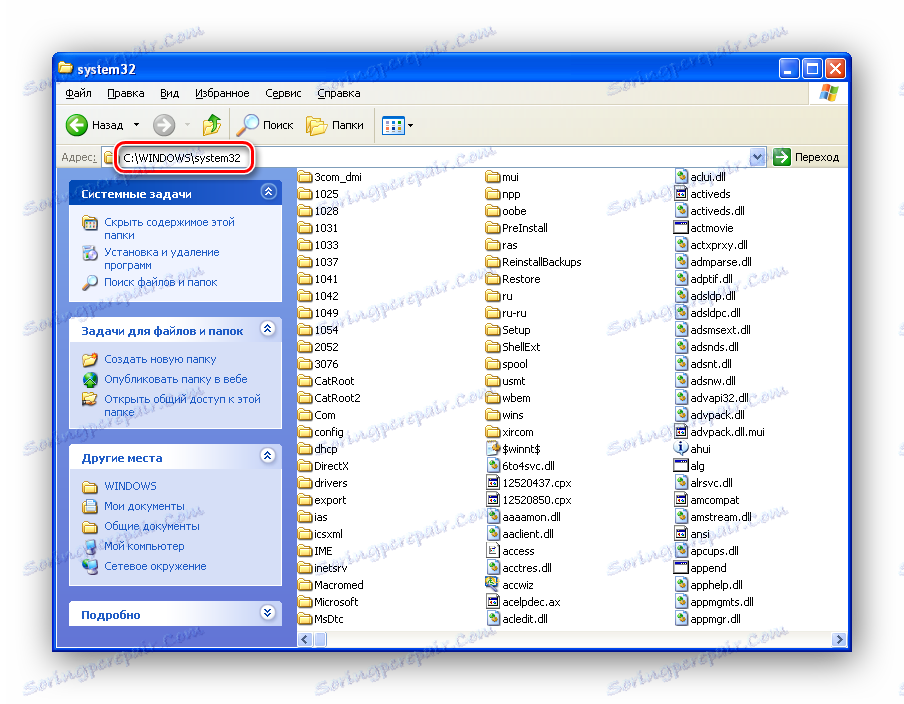
freecell.exe -> بازی یک نفره بازی یک نفره
spider.exe -> بازی یک نفره عنکبوتی
sol.exe -> بازی یک نفره بازی یک نفره
msheart.exe -> کارت بازی "قلب"
winmine.exe -> کشتی مین جمع کن
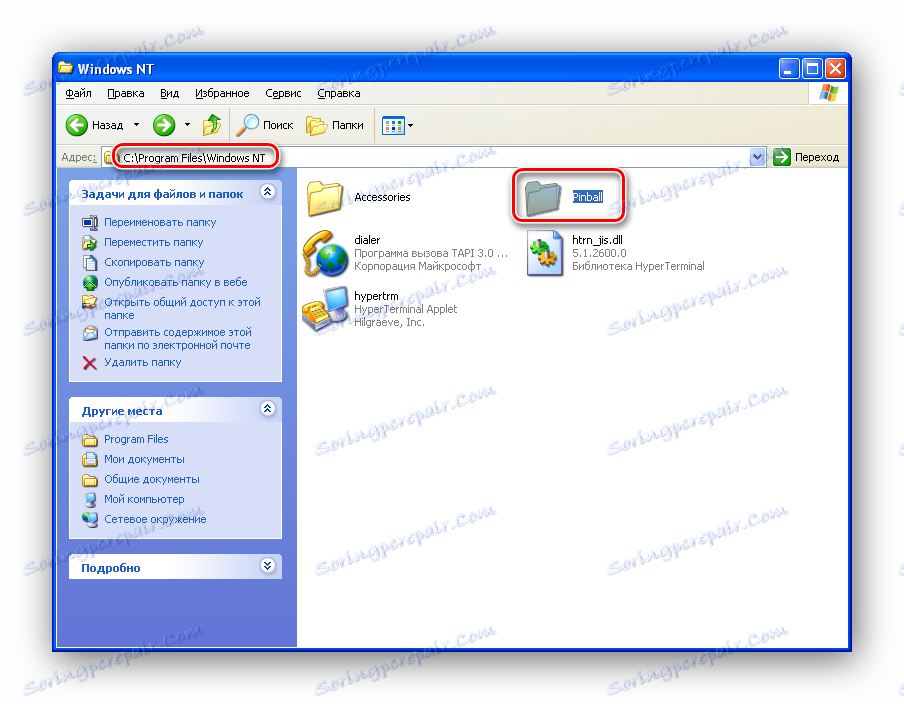
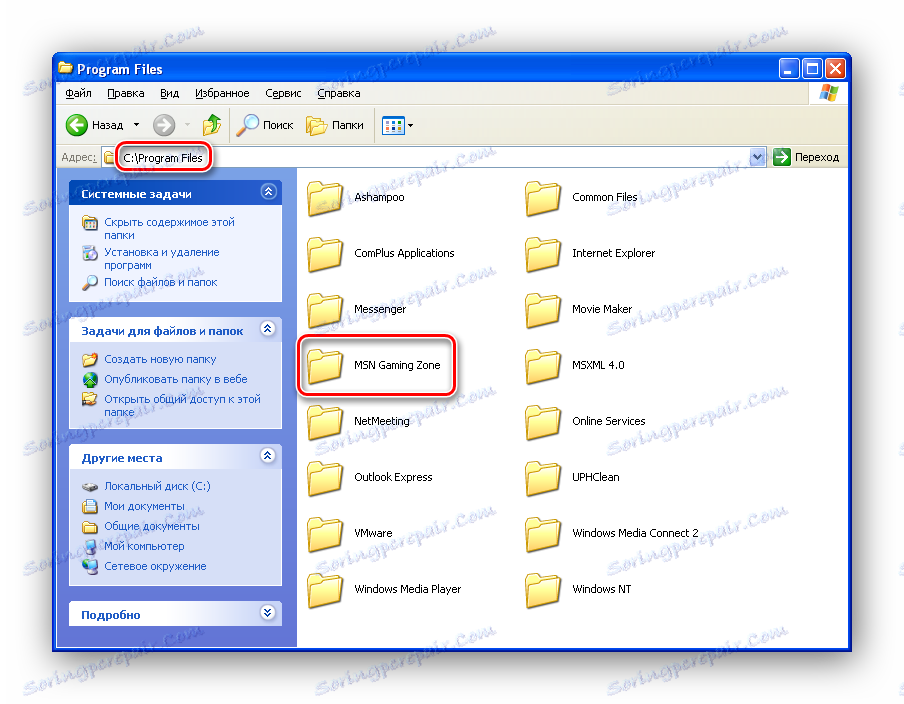
نتیجه گیری
بنابراین، اگر شما بازی های استاندارد را در سیستم ندارید، دو راه برای بازگرداندن آنها وجود دارد. فقط انتخاب یکی از موارد مورد نظر شما باقی می ماند. با این حال، باید به یاد داشته باشید که در اولین و در مورد دوم، حقوق سرپرست مورد نیاز است.